
Jedną z funkcji, której wielu użytkowników oczekuje na smartfonach i tabletach z Androidem, jest sposób na ochronę wrażliwych aplikacji na Androida. Na przykład, jesteś rodzicem i chcesz przekazać swój smartfon dziecku, aby zagrać w jakąś grę i chcesz mieć pewność, że nie ma on dostępu do niektórych aplikacji, które nie są odpowiednie dla dzieci. A może masz jakieś aplikacje, które zawierają poufne informacje i chcesz się upewnić, że tylko Ty możesz uzyskać do nich dostęp, a nie inne ważne, twoje dzieci lub inne osoby, które mogą znać kod PIN ustawiony na smartfonie. Są na to sposoby i w tym przewodniku podzielimy się jednym z nich. Jest dużo miejsca na pokrycie, więc zacznijmy:
Dlaczego chcesz chronić niektóre aplikacje na Androida?
Dlaczego chcesz chronić tylko niektóre aplikacje, a nie wszystkie aplikacje na Androida? Jeśli odpowiedź nie jest oczywista, rozważmy kilka sytuacji:
- Po pierwsze, weźmy mój osobisty przykład: mam smartfon z Androidem i mam też małą córeczkę. Od czasu do czasu chce grać na moim smartfonie. Dla niej zabawa oznacza nieregularne dotknięcie wszystkiego, co świeci na ekranie. Czy możesz sobie wyobrazić, co mogłaby zrobić, gdyby miała dostęp do jednej z moich aplikacji do zakupów online? Pewnego ranka pewnie obudziłbym się z paczką wypchanych kotów na moim ganku. :)
- Co jeśli masz jakieś aplikacje biznesowe na smartfonie, które zawierają poufne dane? Czy chcesz, aby dostęp do nich miał ktoś inny oprócz ciebie?
- A co z bardziej trywialnym przypadkiem: co jeśli używasz Tindera od czasu do czasu i nie chcesz, żeby była dostępna dla twojej dziewczyny? :)
Są też inne scenariusze, w których ochrona niektórych aplikacji na Androida ma wiele sensu. Jeśli chcesz chronić niektóre aplikacje, oto jeden sposób: skorzystaj z aplikacji zabezpieczającej, która zawiera funkcję blokady aplikacji, taką jak Bitdefender Mobile Security & Antivirus.
W jaki sposób hasło (PIN) chroni aplikacje na urządzeniach z Androidem za pomocą Bitdefender Mobile Security & Antivirus?
Bitdefender Mobile Security & Antivirus to świetny produkt bezpieczeństwa dla Androida, który omówiliśmy tutaj.
Jedna z jego najlepszych funkcji nosi nazwę Blokada aplikacji i pozwala chronić aplikacje przed nieautoryzowanym dostępem za pomocą kodu PIN. Każdy, kto spróbuje uzyskać dostęp do jednej z tych aplikacji, jest proszony o wpisanie ustawionego PIN-u, aby móc z nich korzystać. Oczywiście oznacza to, że osoby, które uzyskały dostęp do tabletu lub smartfona z Androidem, znają PIN blokady ekranu, który ustawiłeś dla swojego urządzenia, więc powinieneś ustawić inny PIN dla swoich aplikacji.
Blokada aplikacji Bitdefender robi dokładnie to: pozwala mi używać kodu PIN do blokowania aplikacji, które wybiorę. Aby to zrobić, musisz uruchomić Bitdefender Mobile Security & Antivirus . Naciśnij jego menu główne, dotykając przycisku wyglądającego jak trzy ułożone linie. Znajdziesz go w lewym górnym rogu aplikacji Bitdefender Mobile Security & Antivirus .

Następnie dotknij opcji Blokada aplikacji .

Przy pierwszym użyciu funkcji Blokada aplikacji Bitdefender Mobile Security & Antivirus poprosi o ustawienie kodu PIN, który może zawierać od 4 do 8 cyfr. Gdy następnym razem uzyskasz dostęp do tej funkcji, Blokada aplikacji poprosi Cię o podanie kodu PIN, który ustawiłeś za pierwszym razem.

Po skonfigurowaniu kodu PIN wybierz, które aplikacje zainstalowane na Twoim urządzeniu z Androidem będą chronione przez Blokadę aplikacji Bitdefender.

Za każdym razem, gdy ktoś próbuje otworzyć jedną z aplikacji, które wybrałem do ochrony, będzie musiał podać mój kod PIN. Oczywiście, moja mała córka nie zna mojego kodu PIN, więc nigdy nie będzie w stanie otworzyć moich firmowych e-maili, sprawdzić mojego konta na Facebooku ani kupić mi Mercedesa. :)
Jak otworzyć aplikację, którą chroniłeś przy użyciu blokady aplikacji Bitdefender?
Korzystanie z chronionej hasłem (PIN) aplikacji chronionej oznacza, że będziesz musiał wprowadzić kod PIN przy każdym uruchomieniu. Jak widać poniżej, ekran kodu PIN jest prosty i nieskomplikowany. Zostaniesz poinformowany, że aplikacja jest zablokowana za pomocą blokady aplikacji i musisz wpisać swój kod PIN, aby kontynuować.

Po wpisaniu aplikacja jest otwierana i można jej normalnie używać. Jeśli chcesz sprawdzić, czy kod PIN został poprawnie wprowadzony, możesz dotknąć ikony małego oka z prawej strony pola PIN.
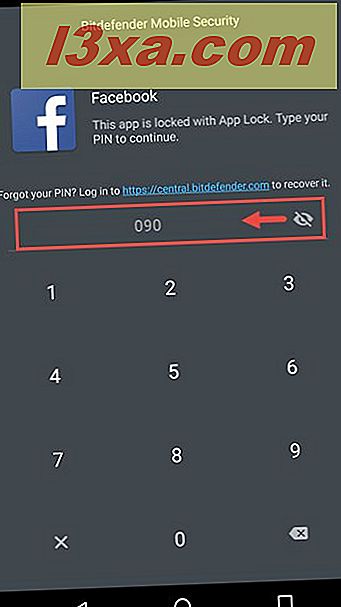
To jest to! Odblokowanie aplikacji jest łatwe, jeśli pamiętasz ustawiony PIN. Zalecamy ustawienie kodu PIN w celu odblokowania aplikacji, która jest bardzo odmienna od tej używanej do odblokowania urządzenia z Androidem.
Co stanie się, gdy zapomnisz PIN, który ustawiłeś za pomocą blokady aplikacji Bitdefender?
Jak dotąd wszystko wygląda dobrze, ale co się dzieje, jeśli jesteś trochę zapominalski i nie pamiętasz kodu PIN, który ustawiłeś za pomocą blokady aplikacji Bitdefender?
Jeśli tak się stanie, spróbuj uruchomić dowolną aplikację chronioną za pomocą Bitdefender, a na ekranie PIN kliknij link "Zaloguj się na https://central.bitdefender.com, aby go odzyskać" .

Ten link otwiera domyślną przeglądarkę i przenosi Cię do centralnego pulpitu Bitdefender, w którym możesz odzyskać swój kod PIN. Po zalogowaniu się na swoje konto Bitdefender znajdź swoje urządzenie z Androidem. Jeśli nie masz zainstalowanych innych produktów bezpieczeństwa Bitdefender na innych urządzeniach, zobaczysz tylko swoje urządzenie z Androidem. Jeśli masz inne urządzenia chronione przez produkty Bitdefender, wyszukaj urządzenie z Androidem, którego używasz właśnie teraz. Na przykład używam Motorola Nexus 6 i, w moim przypadku, jej nazwa z Bitdefender Central to Nexus 6. Alternatywnie, możesz również użyć innego urządzenia, takiego jak twój komputer, aby zalogować się do panelu kontrolnego Bitdefender Central i nauczyć się PIN, który ustawiłeś.

Po znalezieniu urządzenia z Androidem kliknij przycisk przypominający trzy pionowe kropki. Znajduje się po prawej stronie urządzenia.

Następnie w nowym menu dotknij Ustawienia .

I nside Ustawienia, możesz zmienić nazwę urządzenia i możesz również sprawdzić PIN aplikacji . To kod PIN ustawiony w aplikacji Blokada aplikacji Bitdefender, chroniący twoje aplikacje. Aby to zobaczyć, kliknij ikonę małego oka w polu PIN aplikacji .
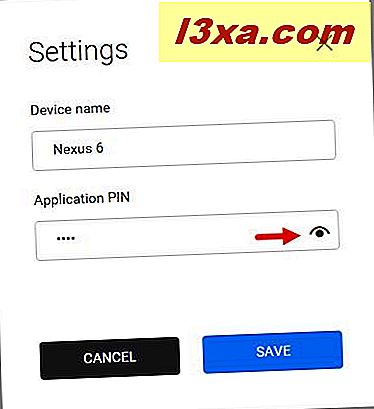
Kod PIN aplikacji jest teraz wyświetlany. Za jego pomocą można otwierać aplikacje chronione za pomocą funkcji blokady aplikacji Bitdefender.

Co się dzieje, gdy ktoś wielokrotnie wprowadza nieprawidłowy kod PIN?
Jedną z funkcji, którą bardzo lubimy w module Bitdefender Mobile Security, jest to, że gdy ktoś wielokrotnie wpisuje nieprawidłowy kod PIN dla aplikacji na urządzeniu z Androidem, używa aparatu twojego urządzenia, aby zrobić mugshot tej osoby. Dzieje się tak po trzykrotnym wpisaniu nieprawidłowego kodu PIN. Proces robienia zdjęć nie informuje osoby, która wpisuje błędny kod PIN, co jest świetne. Możesz łatwo złapać sprawcę po tym.
Bitdefender robi to automatycznie i następnym razem, gdy otworzysz aplikację Bitdefender Mobile Security and Antivirus, zobaczysz powiadomienie o osobie, która próbowała otworzyć chronione aplikacje.

Na powyższym zrzucie ekranu winnym było mnie, próbując zapamiętać ustawiony przeze mnie kod PIN. :)
Wniosek
Jeśli jesteś właścicielem smartfona lub tabletu z Androidem i chcesz go chronić przed wzrokiem ciekawskich, prawdopodobnie używasz już kodu blokady ekranu. Kody blokujące mogą się jednak szybko nauczyć od osób, które regularnie się do ciebie zbliżają. Aby kolega, znajomy lub członek rodziny mógł nauczyć się kodu używanego do blokady ekranu, wystarczy kilka minut obserwacji. Posiadanie innego kodu PIN dla aplikacji, które chcesz chronić, dodaje kolejną warstwę bezpieczeństwa i prywatności. Korzystając z Bitdefender Mobile Security, zdecydowanie powinieneś wypróbować moduł blokady aplikacji i skonfigurować go, tak jak udostępniłeś nam w tym przewodniku. Gdy to zrobisz, nie wahaj się podzielić się z nami swoją opinią, korzystając z poniższego formularza komentarzy.



